Während die meisten Leute Google Chrome als ihren täglichen Browser verwenden, haben sich einige Benutzer darüber beschwert, dass Chrome eine Meldung anzeigt, die besagt: „Die von Ihnen verwendete Browserversion wird nicht mehr unterstützt. Bitte aktualisieren Sie auf einen unterstützten Browser“ auf bestimmten Websites. Machen Sie sich keine Sorgen, wenn auf Ihrem Gerät ein solches Problem auftritt. So beheben Sie das Problem.
Was bedeutet es, wenn mein Browser nicht mehr unterstützt wird?
Das bedeutet, dass Ihre aktuelle Browserversion die Funktionen auf der Website oder Web-App nicht darstellen kann versuchen, darauf zuzugreifen.
Alte Browserversionen, die nicht aktualisiert wurden, sind die häufigste Ursache. Der Fehler kann auch in den folgenden Varianten auftreten:
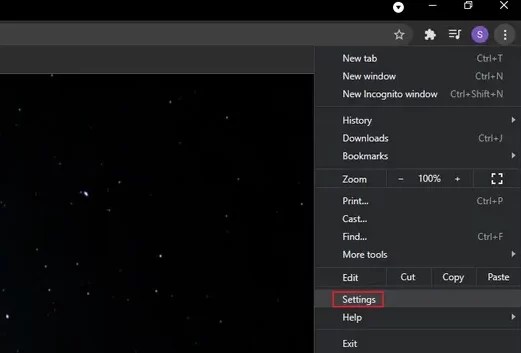 Diese Version von Chrome wird nicht mehr unterstützt – Zögern Sie nicht, nach Malware und PUPs zu suchen, da dieses Problem bedauerlich ist. Browser wird nicht mehr unterstützt – Löschen Sie den Cache von Chrome oder deaktivieren Sie alle Erweiterungen, wenn dies das Problem ist. Anscheinend wird Ihr Browser nicht mehr unterstützt – Versuchen Sie, eine alternative Version von Chrome herunterzuladen, wenn Sie diese Fehlermeldung erhalten. Diese Version von Google Chrome wird nicht mehr unterstützt – Es ist erwähnenswert, dass Opera eine würdige Alternative zu Chrome ist, wenn Sie feststellen, dass es Ihre Erwartungen ständig nicht erfüllt.
Diese Version von Chrome wird nicht mehr unterstützt – Zögern Sie nicht, nach Malware und PUPs zu suchen, da dieses Problem bedauerlich ist. Browser wird nicht mehr unterstützt – Löschen Sie den Cache von Chrome oder deaktivieren Sie alle Erweiterungen, wenn dies das Problem ist. Anscheinend wird Ihr Browser nicht mehr unterstützt – Versuchen Sie, eine alternative Version von Chrome herunterzuladen, wenn Sie diese Fehlermeldung erhalten. Diese Version von Google Chrome wird nicht mehr unterstützt – Es ist erwähnenswert, dass Opera eine würdige Alternative zu Chrome ist, wenn Sie feststellen, dass es Ihre Erwartungen ständig nicht erfüllt.
Anstatt Probleme mit Chrome zu beheben, können Sie einen besseren Browser ausprobieren
Täglich verwenden 350 Millionen Menschen Opera, einen Browser mit einer Vielzahl integrierter Pakete, verbessertem Ressourcenverbrauch und großartigem Design. Das kann Opera für Sie tun:
Einfache Migration: Übertragen Sie Lesezeichen, Passwörter und andere vorhandene Daten mit dem Opera-Assistenten. Verbesserte Privatsphäre: kostenloses und unbegrenztes VPN integriert. Keine Werbung: Mit dem integrierten Werbeblocker werden Seiten schneller geladen und Data Mining verhindert.
Trotz Beschwerden über hohe RAM-Nutzung und Datenschutzprobleme ist Chrome immer noch einer der besten Browser dieser Zeit. Chrome ist bei weitem der beliebteste Webbrowser. Einige Benutzer scheinen jedoch eine seltsame Fehlermeldung zu erhalten, die besagt, dass Chrome von dieser Version nicht mehr unterstützt wird.
Sie müssen wissen, dass einige Chrome-Funktionen nicht mehr funktionieren, wenn Sie auf einer veralteten Version bleiben. Ich arbeite nicht. Die Aktualisierung ist obligatorisch und schwer zu vermeiden. Wenn andererseits Updates einfach nicht von selbst kommen, befolgen Sie diese Schritte, um die Fehlermeldung zu beseitigen.
Es gab auch Probleme mit nicht unterstützten Chrome-Plug-ins. Sie könnten auch mit wenigen Klicks skalieren.
„Diese Version des Browsers wird nicht mehr unterstützt“ in Chrome beheben
Die meisten Leute wissen nicht, welche Version von Chrome sie benutzen. Außerdem treten bei einigen sogar in den neuesten Versionen Probleme auf. Sie werden oft sehen, dass die Chrome-Version nicht mehr unterstützt wird, wenn Sie eine alte Version verwenden. Sie können die folgenden Korrekturen ausprobieren, um dieses Problem zu lösen:
Kürzlich hinzugefügte Erweiterungen deaktivieren
Sie können auch in Chrome auf den Fehler „Diese Version des Browsers wird nicht unterstützt“ stoßen, wenn Sie es kürzlich installiert haben Erweiterungen. Wenn Sie bereits auf die neueste Version aktualisiert haben und immer noch Probleme haben, möchten Sie möglicherweise alle kürzlich installierten Erweiterungen entfernen.
Um auf die Erweiterungsseite in Google Chrome zuzugreifen, gehen Sie folgendermaßen vor:
Öffnen Sie Google Chrome auf Ihrem Computer. Klicken Sie auf das Drei-Punkte-Symbol in der oberen rechten Ecke des Fensters, um das Chrome-Menü zu öffnen. Wählen Sie im Menü „Weitere Tools“ und dann „Erweiterungen“. Dadurch wird die Erweiterungsseite geöffnet, die eine Liste aller derzeit in Ihrem Chrome-Browser installierten Erweiterungen anzeigt. Von hier aus können Sie Ihre Erweiterungen verwalten. Deaktivieren Sie alle kürzlich installierten Erweiterungen.
Beenden und erneutes Öffnen des Browsers
Sie können den Fehler beheben, indem Sie den Browser schließen und erneut öffnen. Klicken Sie auf das Dreipunktmenü in der oberen rechten Ecke und wählen Sie Beenden. Öffnen Sie Google Chrome erneut, um zu prüfen, ob das Problem behoben wurde.
Chrome-Cache löschen
Um vorübergehende Störungen oder Probleme zu beseitigen, können Sie den Cache des Browsers leeren. Führen Sie dazu in Chrome die folgenden Schritte aus:
Klicken Sie oben rechts auf Ihrem Bildschirm auf die Drei-Punkte-Schaltfläche.
Klicken Sie auf Einstellungen. Wählen Sie Datenschutz und Sicherheit.
Wählen Sie Browserdaten löschen. Wählen Sie im Popup-Fenster „Gesamte Zeit“ aus.
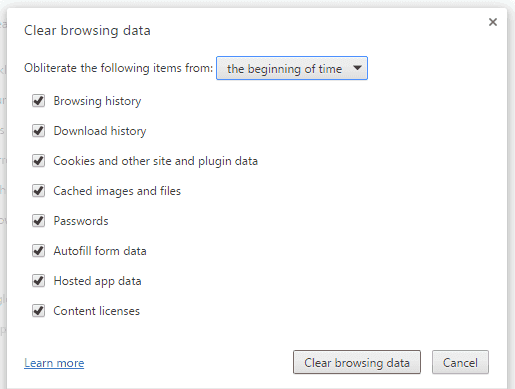
Wählen Sie zwischengespeicherte Bilder und Dateien aus. Klicken Sie nun auf Löschen.
Chrome auf Werkseinstellungen zurücksetzen
Klicken Sie in Google Chrome auf das Dreipunktmenü.
Wählen Sie nun „Einstellungen auf ihre ursprünglichen Standardwerte zurücksetzen“. Wählen Sie „Einstellungen zurücksetzen“.
Infolgedessen werden die Daten und Einstellungen von Chrome zurückgesetzt, wodurch wahrscheinlich der Fehler „Diese Browserversion wird nicht mehr unterstützt“ behoben wird.
Auf Malware und PUPs scannen
Geben Sie im „Startmenü“ „Windows-Sicherheit“ ein.
Öffnen Sie nun die App „Windows-Sicherheit“. Wählen Sie im linken Bereich „Viren-und Bedrohungsschutz“.
Wählen Sie „Scanoptionen“.
Wählen Sie „Windows Defender Offline-Scan“ und speichern Sie alles, was Sie tun. Starten Sie nun den PC neu und klicken Sie auf „Jetzt scannen“.
Um schädliche Browser-Add-Ons und Pop-ups zu entfernen, empfehlen wir die Verwendung dieser Antiviren-Entfernungstools.
Nach Updates suchen
Wenn Sie eine alte Version verwenden von Chrome wird Ihnen nichts helfen. Führen Sie die folgenden Schritte aus, um Ihre Version und verfügbare Updates zu überprüfen:
Öffnen Sie auf Ihrem Computer Google Chrome.
Klicken Sie auf die drei Punkte oben rechts auf dem Bildschirm. Einstellungen auswählen. Wählen Sie „Über Chrome“.
Lassen Sie es nach Updates suchen und installieren Sie die neueste Version.
Wechseln Sie zu einem neuen Browser
Wann immer wir nach einem Browser suchen, der dies kann ständig aktualisiert, um die Bedürfnisse unserer Benutzer zu erfüllen, können wir Opera nur empfehlen. Opera basiert auf der Chromium-Plattform, die sich auf den Datenschutz und die Online-Sicherheit der Benutzer konzentriert.
Darüber hinaus ist der Wechsel von Chrome zu Opera kein Problem. Nach der Installation fordert Opera Sie automatisch auf, Ihre Chrome-Daten zu importieren.
Chrome deinstallieren und neu installieren
Sie können versuchen, Chrome auf Ihrem Gerät zu deinstallieren und neu zu installieren. Entfernen Sie es und installieren Sie dann die neue Version von google.com/chrome/fast-and-secure/. Die Fehlermeldung sollte verschwunden sein.
Wie erzwinge ich eine Aktualisierung von Chrome?
Sie können die Installation von Chrome erzwingen, indem Sie einen der Schritte in dieser Anleitung befolgen. Im Extremfall müssen Sie den Browser neu installieren.
Normalerweise ist dies die zuverlässigste Methode zur Lösung des Chrome-Problems. Möglicherweise müssen Sie sich um Probleme mit Ihrem Betriebssystem kümmern, bevor Sie mit einer der von uns angebotenen Lösungen fortfahren können.
Das Problem sollte inzwischen behoben sein, wenn Ihr Browser nicht mehr unterstützt wird. Chrome44 und ältere Versionen sind am anfälligsten für diesen Fehler und bieten im Allgemeinen nicht so viel wie neuere Versionen.
Fazit
Sie können den Fehler „Diese Browserversion wird nicht mehr unterstützt“ in Google Chrome auf diese einfache Weise beheben. Bitte teilen Sie uns in den Kommentaren unten mit, welche Methode für Sie funktioniert hat. Wenn Sie weitere Fragen oder Zweifel haben, können Sie sich gerne an uns wenden. Bleiben Sie dran für weitere Artikel dieser Art.